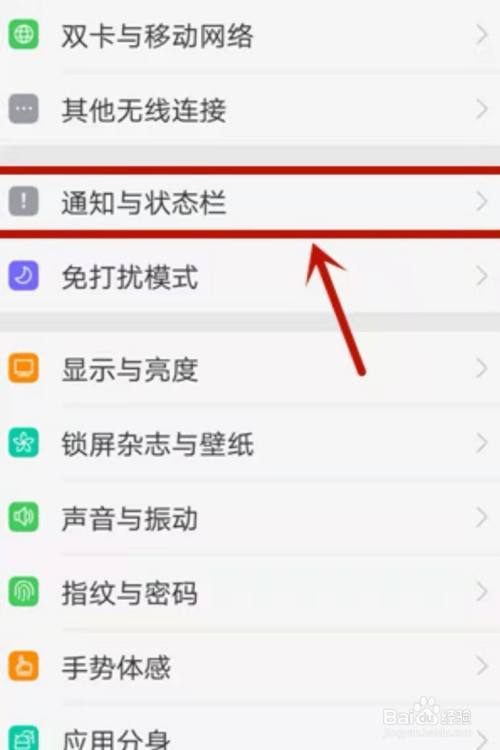1. 以管理员身份运行Steam
您的杀毒软件或Windows Defender可能会中断更新或下载Steam上的应用程序的过程。如果Steam安装在与您的操作系统相同的驱动器上,就更有可能发生这种情况。
避免这种情况的最好方法是以管理员身份运行Steam,这将防止你的安全软件阻止Steam客户端的处理。要以管理员身份运行Steam,请在Windows搜索中输入 "Steam",右键单击Steam图标,并选择以管理员身份运行。
如果以管理员身份运行Steam能解决这个问题,请将该应用程序设置为始终以管理员身份运行。
2. 在Steam中运行修复文件夹
Steam提供了一个有用的工具来修复损坏的Steam目录。修复它们也可能修复你遇到的 "磁盘损坏 "错误。按照以下步骤执行修复:
1. 启动Steam。
2. 导航到左上角的Steam菜单,选择设置。
3. 在 "设置 "窗口中导航到 "下载 "选项卡,点击 "Steam库文件夹"。
4. 选择包含发生错误的游戏的驱动器。
5. 点击该驱动器旁边的三个横点,然后点击修复文件夹。
3. 重命名Steamapps的子文件夹
重命名Steamapps文件夹中名为 "Downloading "的子文件夹,为许多Reddit用户解决了这个错误。所以,你也应该试试。按照这些步骤来重命名这个文件夹:
1. 启动Steam。
2. 导航到左上角的Steam菜单,选择设置。
3. 在 "设置 "窗口中导航到 "下载 "选项卡,并点击 "蒸汽库文件夹"。
4. 选择包含发生错误的游戏的驱动器。
5. 点击该驱动器旁边的三个横点,然后点击浏览文件夹。
6. 要重新命名 "下载 "文件夹,请右键单击它,然后单击 "重命名"。
7. 你可以将其命名为“下载”以外的任何名称。
然后,更新游戏;希望你不会再遇到这个错误。
4. 清除Steam中的下载缓存
在游戏文件被复制到最终目的地之前,Steam的下载缓存会保存有关活动下载和更新的信息。如果一个游戏在中断后不能正常下载或更新,你可以清除下载缓存,以排除缓存可能是罪魁祸首。
要清除下载缓存,启动Steam客户端,点击Steam菜单,然后选择设置。在 "设置 "面板中,选择 "下载 "选项卡,点击 "清除下载缓存 "按钮。
之后,点击 "确定 "来确认。你可能需要再次登录,所以要这样做,然后再次尝试更新或下载游戏。
5. 将游戏转移到另一个驱动器
如果你的硬盘濒临故障,你可能会遇到 "磁盘损坏 "的错误。如果你听到硬盘发出奇怪的声音,你的文件经常被破坏,或者你反复遇到磁盘驱动器错误,你的硬盘可能有缺陷。你可以通过将你的Steam游戏转移到不同的驱动器来测试你的假设。
要做到这一点,打开Steam,点击左上角的Steam菜单,然后进入设置。然后,进入左边的 "下载 "标签,点击 "蒸汽库文件夹",打开存储管理器。